“Hiệu ứng đầu to” là những hình ảnh mà phần đầu được phóng lớn hơn hẳn so với phần thân của các nhân vật có trong ảnh, để tạo nên một hình ảnh hết sức hài hước và vui nhộn. Thông thường để tạo nên một hình ảnh với hiệu ứng này đòi hỏi người dùng phải sử dụng các phần mềm đồ họa chuyên nghiệp để xử lý, tuy nhiên, với người dùng smartphone, bạn có thể nhờ đến ứng dụng có tên gọi PicsArt để thực hiện điều này.
 |
|
Một hình ảnh hài hước với “hiệu ứng đầu to”
|
PicsArt là một trong những ứng dụng xử lý ảnh được yêu thích nhất hiện nay, cung cấp cho người dùng khá nhiều tính năng và lựa chọn để tạo hiệu ứng trên hình ảnh. Ứng dụng có phiên bản dành cho cả Android lẫn iOS.
Ứng dụng tương thích Android 4.0 trở lên và iOS 10.0 trở lên.
Thực hiện lần lượt theo từng bước hướng dẫn dưới đây để tạo hiệu ứng ảnh “đầu to” cực hài hước bằng PicsArt.
- Sau khi cài đặt ứng dụng PicsArt trên smartphone, trong lần đầu tiên sử dụng, PicsArt sẽ yêu cầu bạn đăng ký tài khoản của ứng dụng, bạn có thể sử dụng tài khoản Google hoặc Facebook sẵn có trên smartphone để đăng nhập vào ứng dụng.
Tiếp theo, bạn nhấn nút “Cho phép” từ hộp thoại hiện ra để cấp quyền cho ứng dụng PicsArt có thể chỉnh sửa và lưu ảnh trên smartphone.
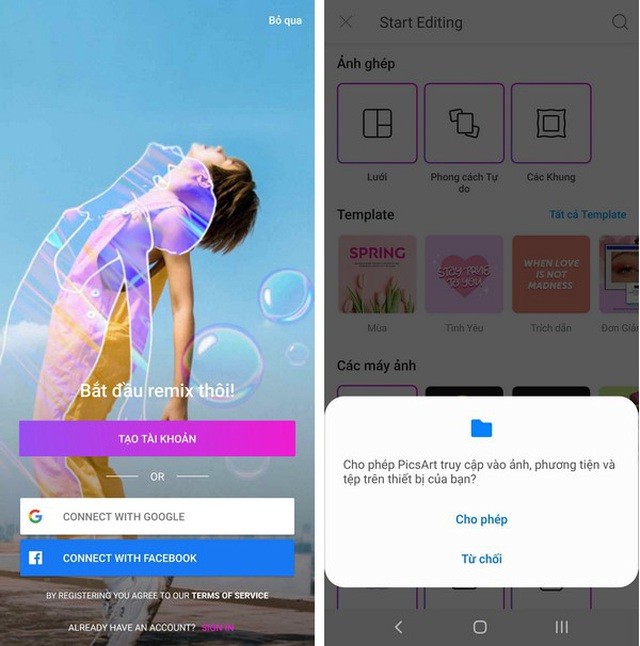 |
|
Lưu ý: trong trường hợp ứng dụng xuất hiện giao diện quảng cáo “Tiếp tục 14 ngày thử miễn phí” (như hình minh họa bên dưới), bạn có thể nhấn biểu tượng dấu “X” ở góc trên bên trái để bỏ qua, thay vì nhấn vào nút “Tiếp tục”. Đây là tính năng chuyên nghiệp của ứng dụng (với nhiều chức năng chỉnh sửa ảnh hơn), trong khi đó bạn vẫn có thể sử dụng PicsArt hoàn toàn miễn phí mà không bị giới hạn về thời gian.
|
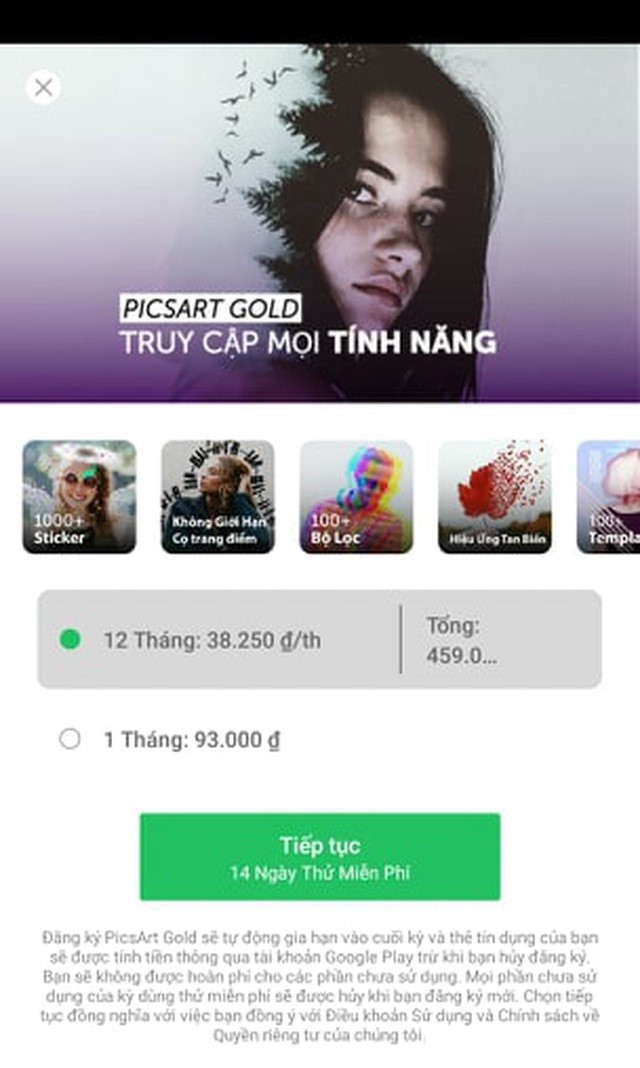 |
- Bước tiếp theo, từ giao diện chính của ứng dụng, nhấn vào biểu tượng dấu “+” rồi chọn hình ảnh cần tạo hiệu ứng “đầu to” trên smartphone của bạn. Bạn có thể nhấn vào “Tất cả ảnh” ở giao diện hiện ra để hiển thị toàn bộ ảnh có trên smartphone giúp lựa chọn hình ảnh cần xử lý được dễ dàng hơn.
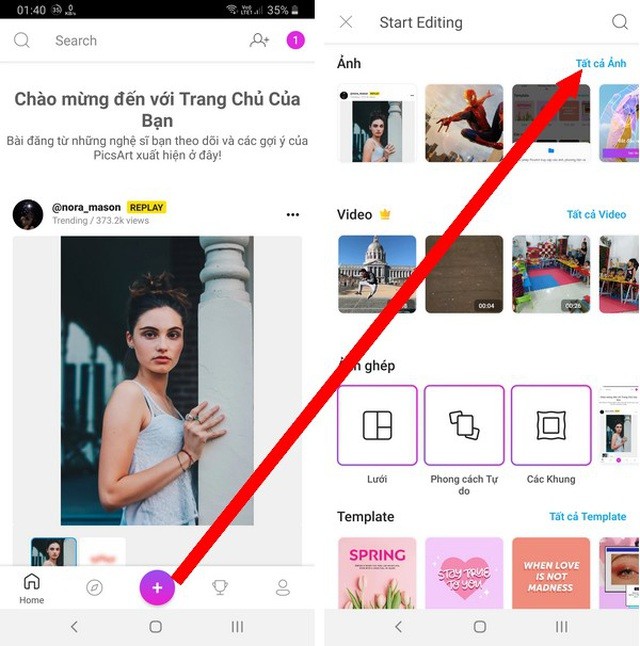 |
- Hình ảnh cần tạo hiệu ứng sẽ được hiển thị trên giao diện chính của ứng dụng. Tại menu bên dưới, bạn tìm và chọn chức năng “Thêm ảnh” (Add Photo), rồi chọn lại hình ảnh tương tự với ảnh gốc để thêm vào hình ảnh sẵn có trên giao diện chỉnh sửa. Nhấn “Add” tại giao diện chọn ảnh để thêm ảnh vào ứng dụng.
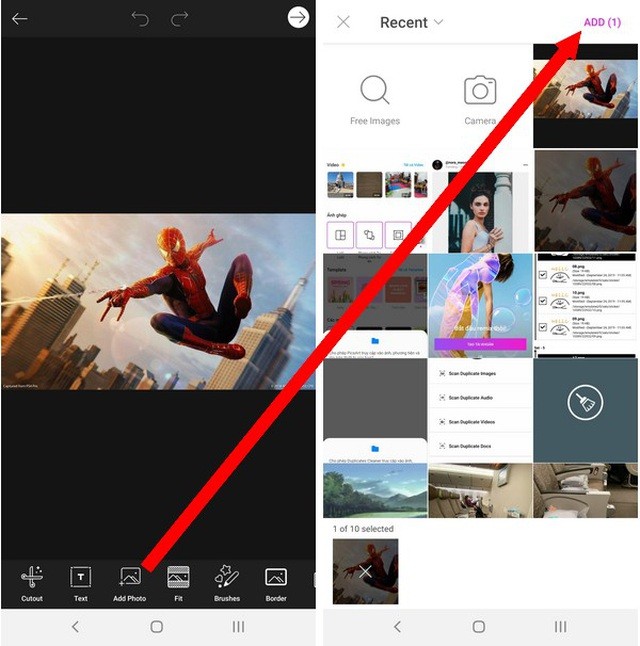 |
Lúc này, trên giao diện chỉnh sửa của ứng dụng sẽ xuất hiện 2 hình ảnh với kích thước khác nhau, một hình ảnh gốc làm nền và một hình ảnh được thêm vào sau này với kích thước nhỏ hơn.
 |
- Bước tiếp theo, bạn tìm đến chức năng “Cắt xén tự do” (Free Crop) ở menu bên dưới.
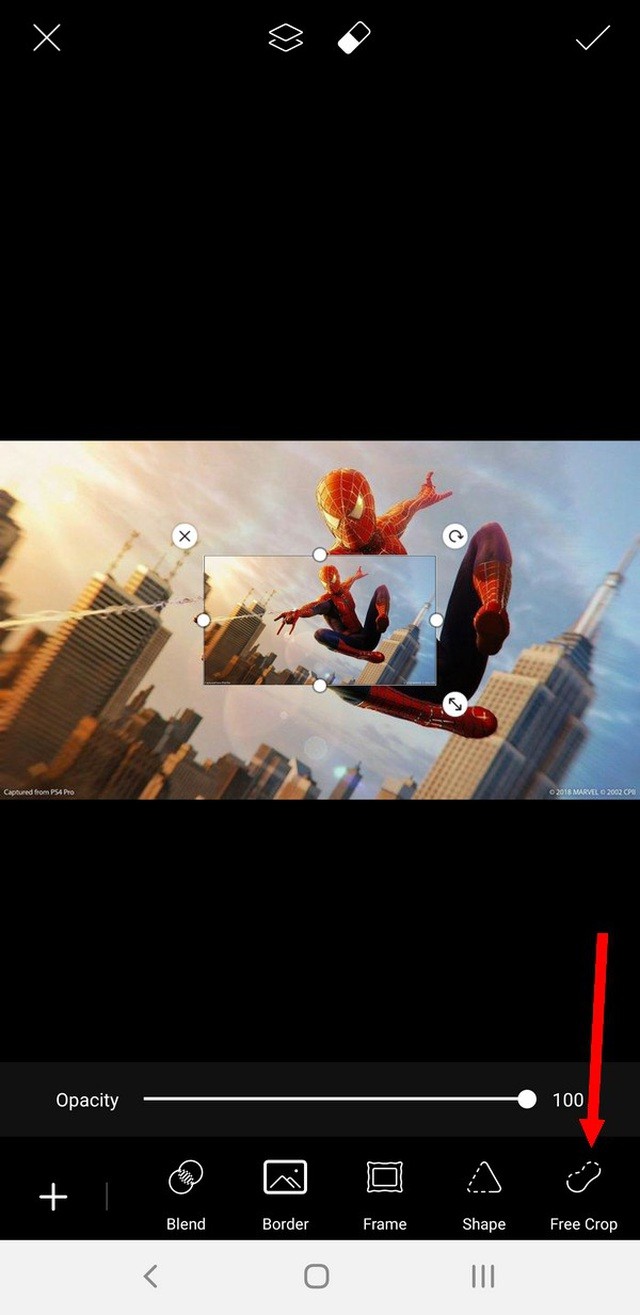 |
Tại bước này, bạn hãy sử dụng 2 ngón tay để phóng lớn vị trí của phần đầu trên hình ảnh cần xử lý, sau đó nhấn vào biểu tượng cây bút rồi dùng ngón tay để bôi màu lên phần đầu có trong ảnh. Trong trường hợp chọn màu bị lem ra ngoài hoặc chọn nhầm những khu vực không mong muốn, bạn nhấn vào biểu tượng cục tẩy để xóa những vị trí bị lem ra này.
Bạn có thể nhấn vào biểu tượng cây bút để điều chỉnh kích cỡ của nét bút giúp cho việc lựa chọn khu vực của phần đầu có thể ảnh được chính xác hơn.
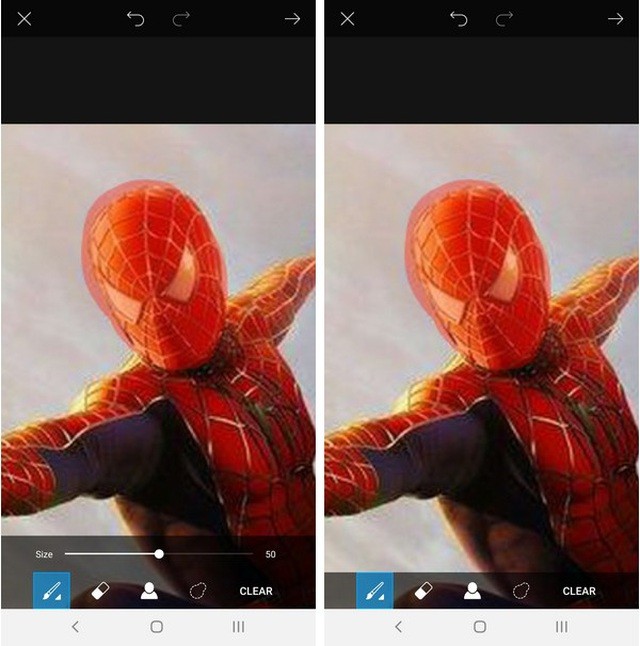 |
Sau khi đã hoàn tất việc khoanh vùng, nhấn vào biểu tượng dấu mũi tên ở góc trên bên phải để cắt phần đầu có trong ảnh. Bạn nhấn tiếp vào nút “Lưu” (Save) ở giao diện hiện ra sau đó.
 |
|
Nhập mô tả ảnh
|
- Tiếp theo, bạn sẽ quay trở lại giao diện chỉnh sửa ảnh ban đầu. Lúc này bạn sẽ thấy hình ảnh của phần đầu vừa được cắt ở trên sẽ được xuất hiện trên hình ảnh gốc cần xử lý. Những gì bạn cần làm là nhấn vào dấu mũi tên để phóng lớn phần đầu này, sau đó di chuyển phần đầu đã được phóng lớn để ghép vào phần đầu có trên ảnh gốc sao cho trùng khớp và hợp lý.
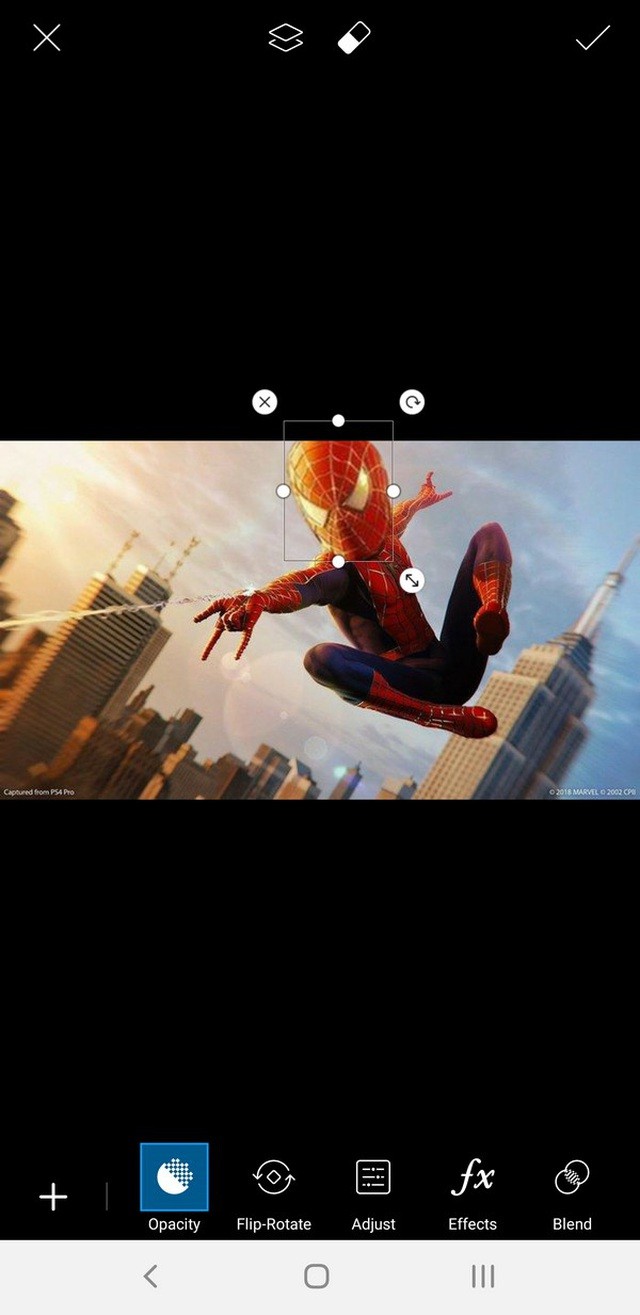 |
Nếu cảm thấy đã ưng ý, nhấn vào biểu tượng dấu tích ở góc trên bên phải rồi nhấn tiếp nút mũi tên hiện ra. Cuối cùng nhấn nút “Save” (Lưu) để lưu lại hình ảnh đã được xử lý. Bạn cũng có thể nhấn vào nút “Gif” để tạo ra một hình ảnh động với hiệu ứng phóng lớn đầu khá hài hước và thú vị.
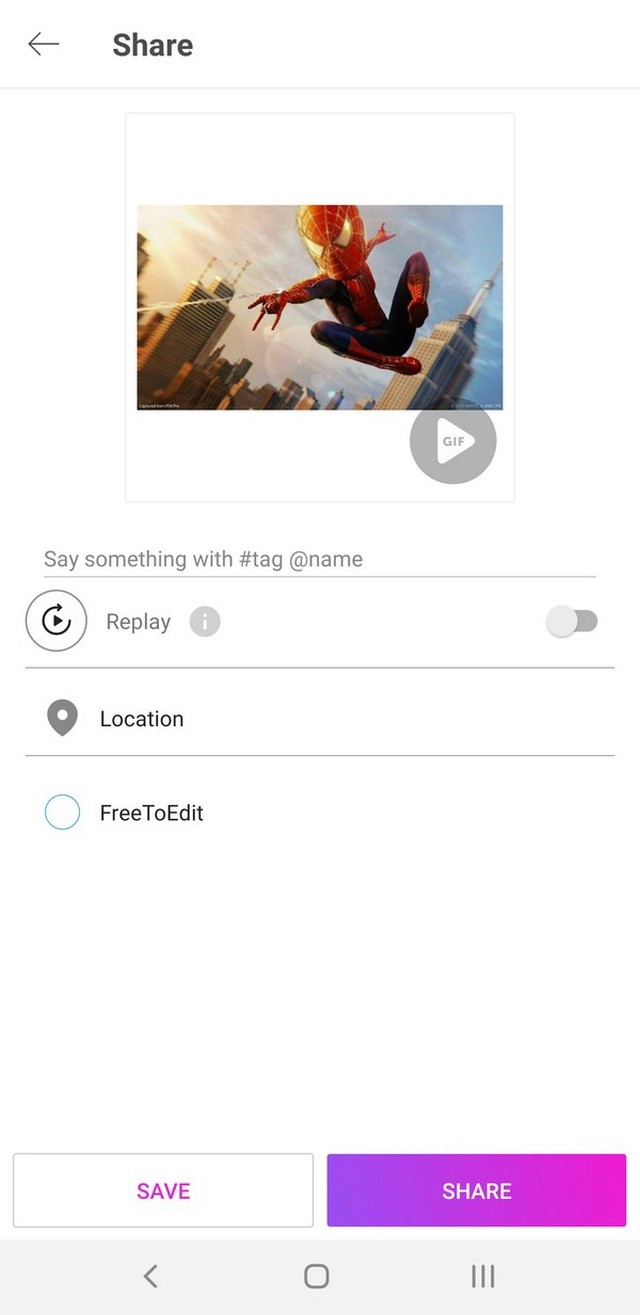 |
Trên đây là các bước hướng dẫn để bạn có thể tạo ra một hình ảnh với hiệu ứng đầu to hài hước và thú vị. Không chỉ phần đầu, bạn có thể phóng lớn các đối tượng có trong ảnh để có thể tạo ra cho riêng mình thêm những bức ảnh sáng tạo.
 |
 |
 |
|
Một vài hình ảnh hài hước với hiệu ứng đầu to
|
Theo Dân trí
























